Acer ASPIRE V5-531G – страница 88
Инструкция к Ноутбуку Acer ASPIRE V5-531G
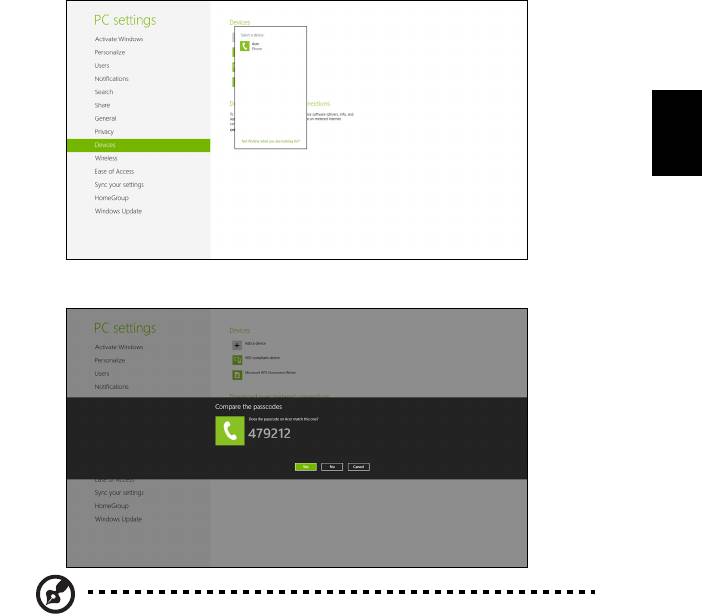
47
Klõpsake seadmel, mida soovite lisada.
Eesti
Teie arvutis kuvatakse kood, mis peaks ühtima seadmel näidatud koodiga. Valige
Jah. Seejärel kinnitage sidumine oma seadmes.
Märkus: Mõned seadmed, mis kasutavad Bluetooth-tehnoloogia
vanemaid versioone, nõuavad PIN-koodi sisestamist mõlemas
seadmes. Kui ühel seadmetest ei ole sisendeid (nagu peakomplektil),
on turvakood seadmesse eelkodeeritud (tavaliselt „0000” või „1234”).
Lisateavet leiate oma seadme kasutusjuhendist.
Kui seade on edukalt seotud, ilmub see seadmete loendisse. Avage Juhtpaneel ja
klõpsake jaotise Riistvara ja heli all suvandit Kuva printerid ja seadmed.
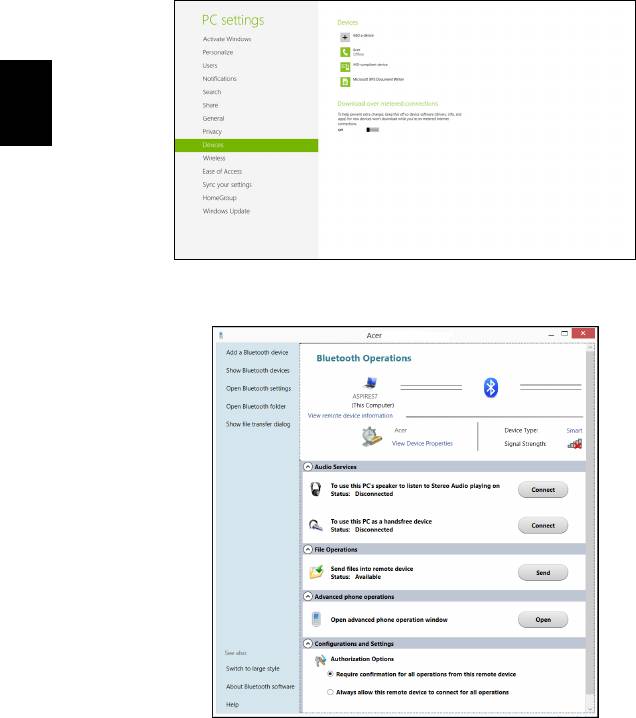
48
Paremklõpsake oma seadmel ja valige suvand Täpsemad toimingud > Ühenda
toiminguaknaga.
Eesti
Toiminguaknas saate esitada oma seadmest arvuti kaudu muusikat ja heli, saata
oma seadmesse faile ja muuta Bluetoothi seadeid.
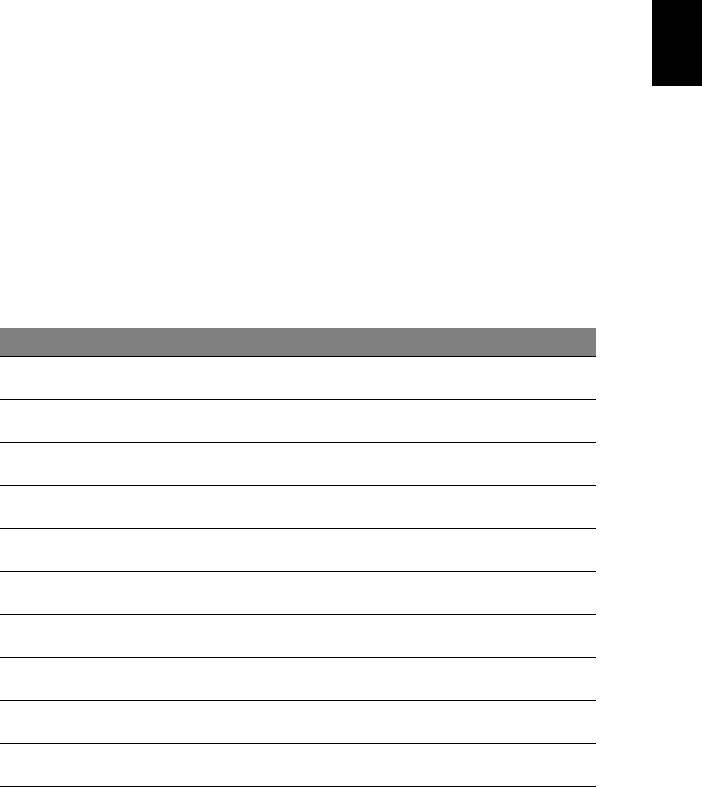
49
Probleemide lahendamine
Selles peatükis räägitakse, kuidas lahendada süsteemis sagedamini esinevaid
probleeme. Probleemi tekkides lugege seda enne, kui helistate tehnikule.
Lahendused tõsisematele probleemidele nõuavad arvuti lahtivõtmist. Ärge üritage
arvutit ise lahti võtta, vaid võtke abi saamiseks ühendust edasimüüja või
Eesti
autoriseeritud teeninduskeskusega.
Näpunäiteid probleemide lahendamiseks
Sülearvuti kasutab kõrgtehnoloogilist lahendust, mis näitab ekraanil veateateid, mis
aitavad Teil lahendada probleeme.
Kui süsteem väljastab veateate või esineb mõni vea sümptom, vaadake palun
alapeatükki "Error messages". Kui probleem ei lahene, võtke ühendust oma
edasimüüjaga. Vaadake lähemalt peatükist "Teeninduse nõudmine" leheküljel 51.
Veateated
Kui saate veateate, märkige teade üles ning võtke tarvitusele parandusmeetmed.
Alljärgnevas tabelis on tähestiku järjekorras kirjas veateated koos soovitusliku
tegutsemisviisiga.
Veateated Parandusmeetmed
CMOS battery bad Võtke ühendust oma edasimüüja või autoriseeritud
teeninduskeskusega.
CMOS checksum error Võtke ühendust oma edasimüüja või autoriseeritud
teeninduskeskusega.
Disk boot failure Sisestage süsteemi (algkäivituse) ketas, seejärel vajutage
taaskäivitamiseks klahvi <Enter>.
Equipment configuration
Vajutage BIOS-i utiliiti sisenemiseks (POST-i ajal) <F2>, seejärel
error
vajutage BIOS-i utiliidis Exit (Välju), et arvuti taaskäivitada.
Hard disk 0 error Võtke ühendust oma edasimüüja või autoriseeritud
teeninduskeskusega.
Hard disk 0 extended type
Võtke ühendust oma edasimüüja või autoriseeritud
error
teeninduskeskusega.
I/O parity error Võtke ühendust oma edasimüüja või autoriseeritud
teeninduskeskusega.
Keyboard error or no
Võtke ühendust oma edasimüüja või autoriseeritud
keyboard connected
teeninduskeskusega.
Keyboard interface error Võtke ühendust oma edasimüüja või autoriseeritud
teeninduskeskusega.
Memory size mismatch Vajutage BIOS-i utiliiti sisenemiseks (POST-i ajal) <F2>, seejärel
vajutage BIOS-i utiliidis Exit (Välju), et arvuti taaskäivitada.
Kui paranduslike meetmete rakendamise järel on Teil ikka probleeme, võtke palun abi saamiseks
ühendust oma edasimüüja või autoriseeritud teeninduskeskusega.
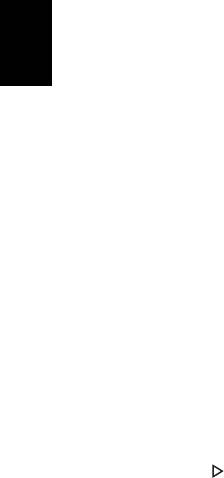
50
Korduma kippuvad küsimused
Järgneb nimekiri võimalikest situatsioonidest, mis võivad arvuti kasutamisel ette
tulla. Kõigile neist on toodud lihtsad lahendused.
Ma vajutasin voolunupule, kuid arvuti ei käivitu või ei soorita
alglaadimist.
Eesti
Vaadake vooluindikaatorit:
• Kui see ei põle, ei saa arvuti voolu. Kontrollige järgmist:
• Kui kasutate akut, võib see olla tühi ja võimetu andma arvutile energiat.
Ühendage vooluadapter aku laadimiseks arvutiga.
• Vaadake, kas vooluadapter on arvuti ja seinakontaktiga korralikult
ühendatud.
• Kui indikaator põleb, kontrollige järgmist:
• Ega välises USB-flopidraivis pole mittebuuditavat ketast (mitte-
süsteemiketast)? Võtke see välja või asendage süsteemikettaga ning
vajutage süsteemi taaskäivitamiseks <Ctrl> + <Alt> + <Del>.
Ekraanil pole midagi näha.
Arvuti energiahaldussüsteem lülitab ekraani automaatselt välja, et säästa energiat.
Vajutage ekraani sisselülitamiseks suvalisele klahvile.
Kui klahvivajutus ei lülita ekraani sisse, võib selle põhjuseks olla kolm asja:
• Heledus võib olla liiga madal. Vajutage heleduse reguleerimiseks (tõstmiseks)
<Fn> + < >.
• Kuvaseade võib olla seatud välisele monitorile. Vajutage kuvaekraani valimise
kiirklahve <Fn> + <F5>, et lülitada kuva tagasi arvutile.
• Kui unerežiimi indikaator põleb, on arvuti unerežiimis. Töö jätkamiseks
vajutage korraks voolunupule.
Arvutist ei kosta heli.
Kontrollige järgmist:
• Heli võib olla vaigistatud. Vaata Windowsis helitugevuse (kõlari) ikooni
tegumiribal. Kui see on läbi kriipsutatud, klõpsake ikoonil ning tühistage valik
Vaigista kõik.
• Helitugevus võib olla liiga madal. Vaata Windowsis helitugevuse (kõlari) ikooni
tegumiribal. Helitugevuse reguleerimiseks võite kasutada ka helitugevuse
juhtnuppe.
• Kui arvuti heliväljundi pordiga on ühendatud kõrvaklapid, kuularid või välised
kõlarid, lülituvad integreeritud kõlarid automaatselt välja.

51
Ma tahan avada optilise seadme sahtlit voolu sisse lülitamata.
Optilisel seadmel on mehaaniline väljastusava. Sahtli avamiseks lükake lihtsalt
sellesse avasse kirjaklamber või pliiatsi teravik.
Klaviatuur ei reageeri vajutustele.
Eesti
Proovige arvuti USB-porti ühendada väline klaviatuur. Kui see töötab, võtke
ühendust oma edasimüüja või autoriseeritud teeninduskeskusega, kuna sisemine
klaviatuurikaabel võib olla lahti.
Printer ei tööta.
Kontrollige järgmist:
• Kontrollige, kas printer on ühendatud vooluvõrku ning on sisse lülitatud.
• Veenduge, et printerikaabel on ühendatud kindlalt USB-pordi ning printeri
vastava pordiga.
Teeninduse nõudmine
Rahvusvaheline Reisigarantii (ITW)
Teie arvutit kaitseb Rahvusvaheline Reisigarantii (ITW), mis tagab Teile reisides
turvalisuse ja rahu. Meie ülemaailmne teeninduskeskuste võrgustik on valmis
pakkuma Teile abi.
Arvutiga on kaasas ITW-pass. Passis on kirjas kõik, mida Teil on ITW programmi
kohta tarvis teada. Bukletis on nimekiri olemasolevatest autoriseeritud
teeninduskeskustest. Lugege pass põhjalikult läbi.
Hoidke ITW-passi alati käepärast, eriti kui olete reisil, et saada meie
teeninduskeskustest toetust. Pange ostutšekk ITW-passi esikaane sees olevasse
vahesse.
Kui riigis, kus Te asute, ei ole Aceri poolt autoriseeritud ITW teeninduskohta, võite
siiski saada ühendust meie kontoritega üle kogu maailma. Külastage veebisaiti
www.acer.com.
Enne helistamist
Kui helistate Aceri online-teenindusse, hoidke käepärast järgmine informatsioon
ning olge palun helistamise ajal oma arvuti juures. Teie abiga saame me vähendada
kõnele kuluvat aega ning lahendada Teie probleeme efektiivsemalt. Kui Teie arvuti
väljastab veateateid või piiksub, pange need ekraanile ilmudes kirja (piiksumise
puhul nende arv ja järjekord).

52
Teilt nõutakse järgmise informatsiooni andmist:
Nimi:
Aadress:
Telefoninumber:
Masina ja mudeli tüüp:
Seerianumber:
Ostukuupäev:
Eesti

53
Näpunäiteid ja soovitusi Windows 8
kasutamiseks
Teame, et tegu on uue operatsioonisüsteemiga, millega harjumine võtab aega,
seetõttu oleme kirja pannud mõned juhtnöörid.
Eesti
Kolm mõistet, mida peaksite meeles pidama
1. Alguskuva
Nuppu Start enam ei ole, rakendusi saate käivitada alguskuvalt.
2. Paanid
Live’i paanid on nagu rakenduste pisipildid.
3. Tuumnupud
Tuumnupud võimaldab teil kasutada kasulikke funktsioone, nagu sisu jagamine,
arvuti väljalülitamine või seadete muutmine.
Kuidas avada riba Tuumnupud?
Tuumnuppude avamiseks liigutage kursor ekraani ülemisse või alumisse nurka või
vajutage klahvikombinatsiooni Windowsi klahv + <C>.
Kuidas saab alguskuvale?
Vajutage klaviatuuril Windowsi klahvi, seejärel klahvikombinatsiooni Windowsi
klahv + <C> ja klõpsake suvandil Start või liigutage kursor ekraani alumisse
vasakusse nurka ja klõpsake suvandil Start.
Kuidas rakenduste vahel liikuda?
Liigutage kursor ekraani vasakusse serva, et näha hetkel töötavate rakenduste
pisipilte.
Võite vajutada ka klahvikombinatsiooni Windowsi klahv + <Tab>, et avada hetkel
töötavad rakendused ja neid sirvida.
Kuidas arvuti välja lülitada?
Vajutage klahvikombinatsiooni Windowsi klahv + <C>, klõpsake suvandil Sätted >
Toide ja valige soovitud toiming. Samuti võite klõpsata töölaual Acertoitenupul ja
valida soovitud toimingu.
Miks on kasutusel uus kasutajaliides?
Uus Windows 8 liides on mõeldud töötama hästi puutesisendiga. Windowsi poe
rakendused kasutavad automaatselt tervet ekraani ja neid ei pea senisel viisil
sulgema. Windowsi poe rakendused kuvatakse alguskuval live’i paanidena.

54
Mis on live’i paanid?
Live’i paanid on nagu programmide pisipildid, mida värskendatakse uue sisuga alati,
kui teil on internetiühendus. Näiteks saate vaadata ilmateadet või börsivärskendusi
ilma rakendust avamata.
Kuidas saab arvuti lukust lahti?
Arvuti lukustusest vabastamiseks vajutage suvalist klahvi ja klõpsake mõnel
Eesti
kasutajakontol. Kui teie kontole on seadistatud parool, peate jätkamiseks sisestama
parooli.
Kuidas saab arvutit isikupärastada?
Saate alguskuva isikupärastada, valides teise taustapildi või korraldades paanid
vastavalt oma vajadusele.
Tausta vahetamiseks vajutage klahvikombinatsiooni Windowsi klahv + <C> ja
klõpsake suvandil Sätted > Muuda arvuti sätteid > Isikupärasta. Klõpsake lehe
ülaosas suvandil Avakuva ning valige värv ja pilt.
Kuidas saab paane liigutada?
Paani valimiseks klõpsake sellel ja hoidke nuppu all, seejärel lohistage see
alguskuval sobivasse kohta. Teised paanid liigutatakse eest ära, et valitud paan
sobituks oma uude asukohta.
Kas paane saab suuremaks või väiksemaks teha?
Tehke paanil paremklõps ja valige ekraani allosas avanevast menüüst suvand
Väiksemaks või Suuremaks.
Kuidas saab lukustusekraani isikupärastada?
Te saate lukustusekraani isikupärastada, muutes selle taustapilti või seadistades
selle nii, et kuvatakse teile vajalikud kiirolekud ja märguanded.
Tausta vahetamiseks vajutage klahvikombinatsiooni Windowsi klahv + <C> ja
klõpsake suvandil Sätted > Muuda arvuti sätteid > Isikupärasta. Klõpsake lehe
ülaosas suvandil Lukustuskuva ning valige pilt ja rakendused, mida soovite
lukustusekraanil näha.
Kuidas sulgeda rakendust?
Liigutage kursor ekraani ülaossa, klõpsake aknal ja lohistage seda rakenduse
sulgemiseks allapoole.
Ühtlasi saate rakendusi sulgeda, kui paremklõpsate ekraani vasakus servas pisipildil
ja valite suvandi Sule.

55
Kas ekraani eraldusvõimet saab muuta?
Hakake sisestama alguskuval sõnu „Control Panel”, et avaneks otsing ja kuvataks
tulemused; klõpsake suvanditel Juhtpaneel > Ekraani eraldusvõime
kohandamine.
Tahan Windowsit kasutada nii, nagu olen harjunud –
Eesti
andke töölaud tagasi!
Traditsioonilise töölaua nägemiseks klõpsake alguskuval töölaua paanil. Tihti
kasutatavad rakendused saate kinnitada tegumiribale, et neid oleks lihtne avada.
Kui klõpsate mõnel muul kui Windowsi poe rakendusel, avab Windows selle
automaatselt töölaua abil.
Kus on mu rakendused?
Hakake sisestama alguskuval selle rakenduse nime, mille soovite avada.
Automaatselt avaneb otsing ja kuvab tulemused.
Kõigi rakenduste loendi nägemiseks vajutage tühikuklahvi või menüüklahvi ja
klõpsake suvandil Kõik rakendused.
Kuidas teha nii, et rakendus ilmuks alguskuval?
Kui soovite, et rakendus ilmuks alguskuval, valige see rakendus aknas Kõik
rakendused ja paremklõpsake selle. Valige ekraani allosas avanevast menüüst
suvand Kinnita avakuvale.
Kuidas alguskuvalt paane eemaldada?
Tehke paanil paremklõps ja klõpsake ekraani allosas avanevas menüüs suvandil
Eemalda avakuvalt.
Kuidas teha nii, et rakendus ilmuks töölaual tegumiribale?
Kui soovite, et rakendus ilmuks töölaual tegumiribale, valige see rakendus aknas
Kõik rakendused ja paremklõpsake sellel. Valige ekraani allosas avanevast menüüst
suvand Kinnita tegumiribale.
Kuidas rakendusi installida?
Windowsi poe rakendusi saab alla laadida rakendusest Store. Rakenduste
ostmiseks ja allalaadimiseks rakenduse Store kaudu peab teil olema Microsofti
tunnus.
Ma ei leia selliseid rakendusi nagu Notepad ja Paint! Kus need on?
Hakake sisestama alguskuval otsitava rakenduse nime, et avaneks otsing ja
kuvataks tulemused. Samuti võite avada akna Kõik rakendused ja kerida suvandini
„Windowsi tarvikud”, et näha pärandprogrammide loendit.

56
Mis on Microsofti tunnus (konto)?
Microsofti tunnus on e-posti aadress ja parool, mida kasutate Windowsisse
sisselogimisel. Võite kasutada ükskõik millist e-posti aadressi, kuid kõige parem on,
kui valite sellise aadressi, mida kasutate sõpradega suhtlemiseks ja lemmiksaitidele
sisselogimiseks. Kui logite oma arvutisse Microsofti kontoga sisse, ühendate oma
arvuti teile tähtsate inimeste, failide ja seadmetega.
Kas mul läheb seda vaja?
Eesti
Teil pole Windows 8 kasutamiseks Microsofti tunnust vaja, kuid see tunnus teeb teie
elu lihtsamaks, sest selle abil saate sünkroonida andmed, mis asuvad erinevates
arvutites, kuhu te Microsofti tunnusega sisse logite.
Kuidas selle saab?
Kui olete Windows 8 juba installinud ja te pole Microsofti kontoga sisse logitud või
teil pole Microsofti kontot ja soovite selle saada, siis vajutage klahvikombinatsiooni
Windowsi klahv + <C>, klõpsake suvanditel Sätted > Muuda arvuti sätteid >
Kasutajad > Lülitu Microsofti kontole ja järgige ekraanil olevaid suuniseid.
Kuidas lisada Internet Exploreris lemmikuid?
Internet Explorer 10-l pole traditsioonilist lemmikute loendit, selle asemel saate
otseteed alguskuvale kinnitada. Kui soovitud leht on lahti, tehke lehel paremklõps
ükskõik kuhu, et ekraani allosas avaneks menüü. Klõpsake suvandil Kinnita
avakuvale.
Kuidas saab kontrollida, kas Windowsi värskendusi on?
Vajutage klahvikombinatsiooni Windowsi klahv + <C> ja klõpsake suvandil Sätted >
Muuda arvuti sätteid > Windowsi värskendused. Klõpsake suvandil Otsi
värskendusi kohe.
Kust leiab lisateavet?
Lisateavet leiate järgmistest kohtadest.
• Windows 8 õpikud: www.acer.com/windows8-tutorial
• Toe KKK-d: www.acer.com/support

57
Regulatsioonid ja märkused ohutuse
kohta
FCC teade
Eesti
Antud seadet on testitud ning leitud, et see vastab B-klassi digitaalseadmele
kehtivatele piirangutele, vastavalt FCC reeglite 15. jaotusele. Need piirangud
peavad tagama mõistliku kaitse häirete vastu kodutehnika juures. Seade tekitab,
kasutab ning võib võib kiirata raadiosagedusenergiat ning võib põhjustada häireid
raadiosides, kui seda ei paigaldata ega kasutata juhistele vastavalt.
Samas puudub garantii, et mingi kindla seadmestiku puhul häireid ei esine. Kui
seade põhjustab häireid raadio- või televisioonivastuvõtus, mida saab kindlaks teha
seadet välja ja sisse lülitades, soovitatakse kasutajal proovida häireid korrigeerida
mõnel alljärgnevatest viisidest:
• Keerake vastuvõtuantenni või paigutage see ümber.
• Suurendage seadme ja vastuvõtja vahelist vahemaad.
• Ühendage seade kontakti, mis asub teises vooluringis kui vastuvõtja.
• Pöörduge abi saamiseks edasimüüja või kogenud raadio/teletehniku poole.
Märkus: varjestatud juhtmed
Kõik ühendused teiste arvutusseadmetega peavad kasutama varjestatud juhtmeid,
et olla kooskõlas FCC regulatsioonidega.
Märkus: välisseadmed
Selle seadmega võib ühendada ainult B-klassi piirangutele vastavatena
sertifitseeritud välisseadmeid (sisend-väljundseadmeid, terminale, printereid jne).
Sertifitseerimate välisseadmetega töötamine võib põhjustada häireid raadio- ja
TV-vastuvõtus.
Hoiatus
Tootja poolt otseselt kinnitamata muudatused või modifikatsioonid võivad tühistada
kasutajale Föderaalse Kommunikatsioonikomisjoni (FCC) poolt antud õiguse seda
arvutit kasutada.
Märkus: kasutajatele Kanadas
See B-klassi digitaalne aparaat vastab Kanada ICES-003-le.
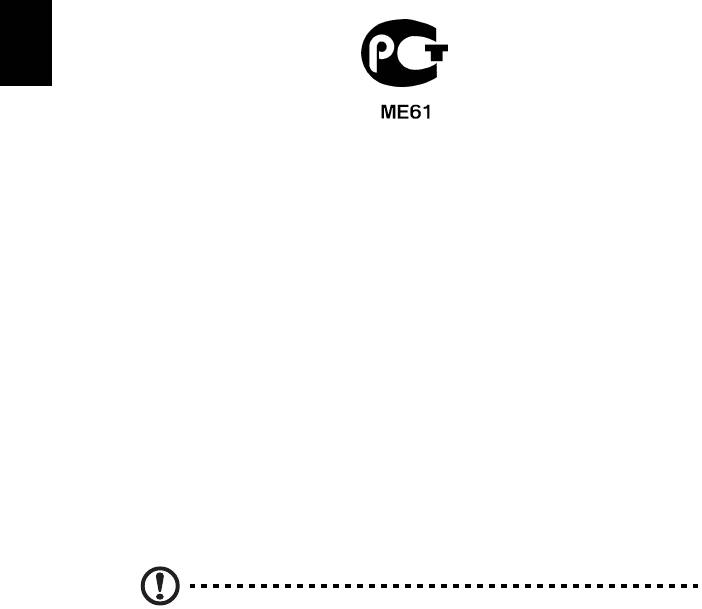
58
Remarque à l'intention des utilisateurs canadiens
Cet appareil numérique de la classe B est conforme a la norme NMB-003 du
Canada.
Kooskõlas Venemaa regulatoorse sertifikatsiooniga
Eesti
Märkused modemi kohta (ainult teatud mudelitel)
Märkus USA jaoks
Seade on kooskõlas FCC reeglite 68. jaotusega. Modemile on kinnitatud silt, mis
sisaldab peale muu informatsiooni ka selle seadme FCC registreerimisnumbrit ning
aparaadi ekvivalentsinumbrit (REN). Nende nõudmisel peate selle informatsiooni
esitama oma telefonifirmale.
Kui Teie telefoniseade põhjustab kahju telefonivõrgule, võib telefonifirma Teie
teenuse ajutiselt peatada. Võimaluse korral teavitatakse Teid sellest ette. Kui
etteteatamisest pole praktilist kasu, teavitatakse Teid niipea kui võimalik. Teile
antakse teada ka õigusest esitada FCC-le kaebus.
Telefonifirma võib oma rajatistes, seadmetes, tegevuses või protseduurides teha
muudatusi, mis võivad mõjutada Teie seadme normaalset tööd. Kui see on nii,
teavitatakse Teid sellest ette, et anda Teile võimalus säilitada katkestusteta
telefoniühendus.
Kui seade ei tööta korralikult, ühendage see telefonijuhtme küljest lahti, et teha
kindlaks, kas probleem tuleneb seadmest. Kui probleem tuleneb seadmest, lõpetage
selle kasutamine ning võtke ühendust tarnija või edasimüüjaga.
Hoiatus: Tuleohu vähendamiseks kasutage ainult Nr. 26 AWG või
suuremat UL-testitud või CSA sertifikaadiga
telekommunikatsioonijuhet.
TBR 21
Seade on heaks kiidetud [Nõukogu Otsus 98/482/EÜ - "TBR 21"] üksiku
lõppseadme ühenduse jaoks kommuteeritava analoogtelefonivõrguga (PSTN).
Samas ei anna see heakskiit erinevuste tõttu erinevate riikide
analoogtelefonivõrkude vahel tingimusteta garantiid seadme edukale tööle iga
PSTN-i lõpp-punkti puhul. Probleemide korral peaksite te esmajärjekorras ühendust
võtma seadme tarnijaga. Kohaldatavate riikide nimekirja vaadake palun peatükist
"Regulatsioonid ja märkused ohutuse kohta" leheküljel 57.

59
Märkus Austraalia jaoks
Ohutuse eesmärkidel ühendage seadmega ainult telekommunikatsiooniks sobivuse
märgistusega peatelefone. Selle hulka kuuluvad eelnevalt lubatutena või
sertifitseeritutena märgistatud kasutajaseadmed.
Eesti
Märkus Uus-Meremaa jaoks
1 Teleloa andmine teatud lõppseadmele tähendab vaid, et Telekom on
aktsepteerinud, et seade vastab miinimumnõuetele selle võrku ühendamiseks.
See ei tähenda toote heakskiitmist Telekomi poolt, ega anna mingitki sorti
garantiid. Ülekõige ei anna see garantiid, et teatud seade töötab igati
korrektselt koos mingi teist tüüpi või teise mudeli Teleloa saanud seadmega
ega viita sellele, et mingi toode oleks ühilduv kõigi Telekomi võrguteenustega.
2 Seade ei ole mitte mingitel töötingimustel suuteline korralikult töötama
kõrgematel kiirustel kui need, mille jaoks ta ehitatud on. Telekom ei kanna
mingit vastutust säärastes olukordades kerkinud raskuste eest.
3 Mõned Telekomi Teleloa nõuetele vastamiseks vajalikud parameetrid sõltuvad
selle seadmega seotud seadmetest (arvutist). Seonduv seade peab Telekomi
spetsifikatsioonidele vastamiseks olema seadistatud töötama järgmiste
piirangutega:
a Samale numbrile ei tohi ühe käsitsi alustatud kõne kohta olla 30-minutilise
ajavahemiku vältel olla enam kui 10 kõnekatset, ning
b Seade ei tohi kõnekatse lõppemise ning järgmise kõnekatse alguse vahel
minna hargile vähemaks kui 30 sekundiks.
4 Mõned Telekomi Teleloa nõuetele vastamiseks vajalikud parameetrid sõltuvad
selle seadmega seotud seadmetest (arvutist). Selleks, et töötada Telekomi
spetsifikatsioonidele vastavuse piirides, peab seonduv seade olema
seadistatud nii, et oleks kindlustatud see, et automaatsed kõned erinevatele
numbritele oleksid järjestatud nii, et ühe kõnekatse lõpu ja teise alguse vahel
oleks vähemalt viiesekundiline paus.
5 Seadet ei tohi seadistada tegema automaatseid kõnesid Telekomi
hädaabinumbrile 111.
6 Seade töötab impulssvalimisega, samas kui Telekomi standard on DTMF
toonvalimine. Puudub garantii, et Telekomi liinid ka edaspidi alati
impulssvalimist toetavad.
7 Impulssvalimise kasutamine situatsioonis, kus see seade on ühendatud
samale liinile teiste seadmetega võib tekitada kellahelinat või müra ning lisaks
sellele põhjustada vale kõne olukordi. Kui säärased probleemid peaksid
tekkima, EI PEAKS kasutaja ühendust võtma Telekomi rikete teenistusega.
8 See seade ei pruugi kõnet efektiivselt üle anda teisele samale liinile ühendatud
seadmele.
9 Voolukatkestuse olukorras ei pruugi see aparaat töötada. Vaadake, et
hädaolukorras kasutamiseks oleks olemas eraldi telefon, mis ei sõltuks
kohalikust voolust.
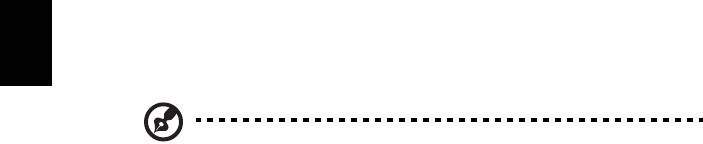
60
Teade LCD pikslite kohta
LCD-ekraani tootmisel on kasutatud kõrgtäpsusega tootmistehnoloogiaid. Sellest
hoolimata võivad mõned pikslid mõnikord valesti töötada või ilmuda ekraanile musta
või punase punktina. Sellel pole mingit mõju salvestatud pildile ning tegemist pole
rikkega.
Märkused raadioseadmete alaste
Eesti
regulatsioonide kohta
Märkus: Alljärgnev regulatoorne informatsioon käib ainult traadita
võrgu või Bluetooth'iga mudelite kohta.
Üldinfo
Hoidmaks ära litsentseeritud teenuse raadiohäireid, on see seade mõeldud
töötamiseks siseruumides.
Seade vastab kõigi riikide raadiosageduste ja ohutuse standarditele, kus see on
heaks kiidetud traadita võrgu kasutamiseks. Sõltuvalt konfiguratsioonist võib see
toode sisaldada või mitte sisaldada traadita raadioseadmeid (nagu traadita võrgu ja/
või Bluetooth-moodulid). Alljärgnev informatsioon käib selliste moodulitega
seadmete kohta.
Nõuetele vastavuse deklaratsioon Euroopa Liidu
riikidele
Acer deklareerib, et see sülearvutite seeria on vastavuses direktiivi 1999/5/EÜ
põhiliste nõuete ning teiste relevantsete tingimustega.
Riikide nimekiri, kus see on kohaldatav
EL-i liikmesriigid on seisuga juuli 2009: Belgia, Taani, Saksamaa, Kreeka,
Hispaania, Prantsusmaa, Iirimaa, Itaalia, Luksemburg, Holland, Austria, Portugal,
Soome, Rootsi, Ühendkuningriik, Eesti, Läti, Leedu, Poola, Ungari, Tšehhimaa,
Slovakkia, Sloveenia, Küpros, Malta, Bulgaaria ja Rumeenia. Kasutus on lubatud
Euroopa Liidu riikides, aga ka Norras, Šveitsis, Islandil ja Liechtensteinis. Seadet
tuleb kasutada rangelt kooskõlas riigist kehtivate regulatsioonide ja piirangutega.
Lähema informatsiooni saamiseks võtke ühendust selles riigis oleva esindusega.
Värskeima riikide nimekirjaga tutvumiseks külastage palun veebilehte
ec.europa.eu/enterprise/rtte/implem.htm.
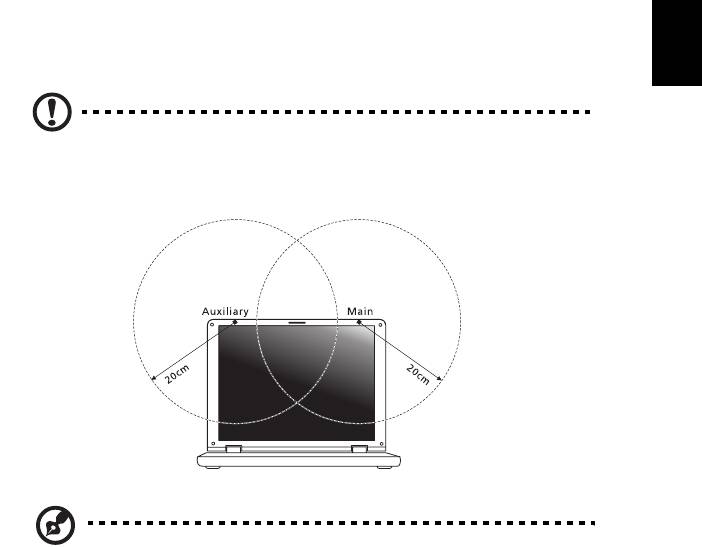
61
FCC raadiosageduste ohutuse nõue
Traadita LAN Mini PCI-kaardi ja Bluetooth-kaardi kiiratav väljundvõimsus on kaugelt
alla FCC raadiosageduste kiirguspiiranguid. Sellest hoolimata peaks selle seeria
sülearvutit kasutama selliselt, et tavakasutamise tingimustes oleks inimkontakti
võimalus järgmisel viisil minimiseeritud:
Eesti
1 Kasutajad peavad järgima traadita lisaseadmete raadiosageduste
ohutusjuhiseid, mis on ära toodud kõigi raadiosagedusel lisaseadme
kasutusjuhendis.
Hoiatus: Et vastata FCC raadiosageduse kiirguse nõuetele, peab
hoidma vähemalt 20 cm (8 tollist) vahemaad ekraani sisse ehitatud
seesmise traadita võrgu Mini PCI-kaardi antenni ning kõigi isikute
vahel.
Märkus: Traadita Mini PCI-adapter kasutab ülekande vaheldumise
funktsiooni. See funktsioon ei edasta raadiolaineid mõlemast
antennist korraga. Raadiokommunikatsiooni hea kvaliteedi
tagamiseks valitakse üks neist antennidest edastamiseks
automaatselt või käsitsi (kasutaja poolt).
2 Seadme kasutamine on piiratud siseruumidega, kuna see töötab 5,15-5,25 GHz
sagedusvahemikus. FCC nõuab, et seda toodet kasutataks sagedusvahemikus
5,15-5,25 GHz ainult siseruumides, et vähendada võimalike kahjulikke häireid
sama kanalit kasutavates mobiil-satelliitsüsteemides.
3 5,25–5,35 GHz ja 5,65–5,85 GHz ribade esmaseks kasutajaks on määratud
suure võimsusega radar. Need radarijaamad võivad seadmel põhjustada
häireid ja/või seda kahjustada.
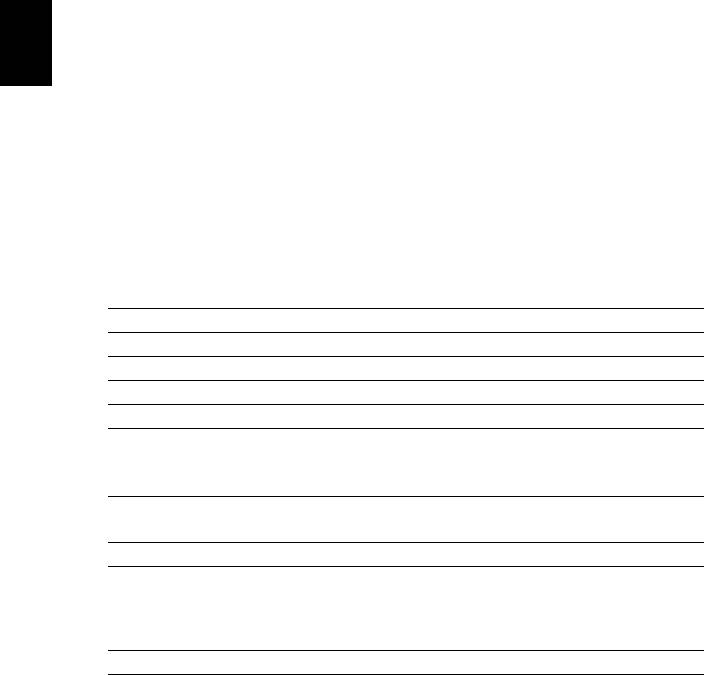
62
4 Vale paigaldamine või lubamatu kasutus võivad põhjustada kahjulikke häireid
raadiosides. Sisemise antenni kallal lubamatu nokitsemine tühistab FCC
sertifikatsiooni ning Teie garantii.
Kanada — Madala võimsusega litsentsist
vabastatud raadio-kommunikatsiooniseadmed
Eesti
(RSS-210)
Inimeste kokkupuude RF-väljadega (RSS-102)
Sülearvutid sisaldavad madala võimendusega siseantenne, mis ei emiteeri RF-välja
üle Health Canada seatud üldelanikkonna piirnormi; vaadake Safety Code 6 Health
Canada veebilehel www.hc-sc.gc.ca/rpb.
LCD panel ergonomic specifications
Design viewing distance 500 mm
Design inclination angle 0.0°
Design azimuth angle 90.0°
Viewing direction range class Class IV
Screen tilt angle 85.0°
Design screen illuminance • Illuminance level:
[250 + (250cos
a)] lx where a = 85°
• Color: Source D65
Reflection class of LCD panel
• Ordinary LCD: Class I
(positive and negative polarity)
• Protective LCD: Class III
Image polarity Both
Reference white:
• Yn
Pre-setting of luminance and
• u'n
color temperature @ 6500K
• v'n
(tested under BM7)
Pixel fault class Class II
Part no.:
Ver.: 01.01.06
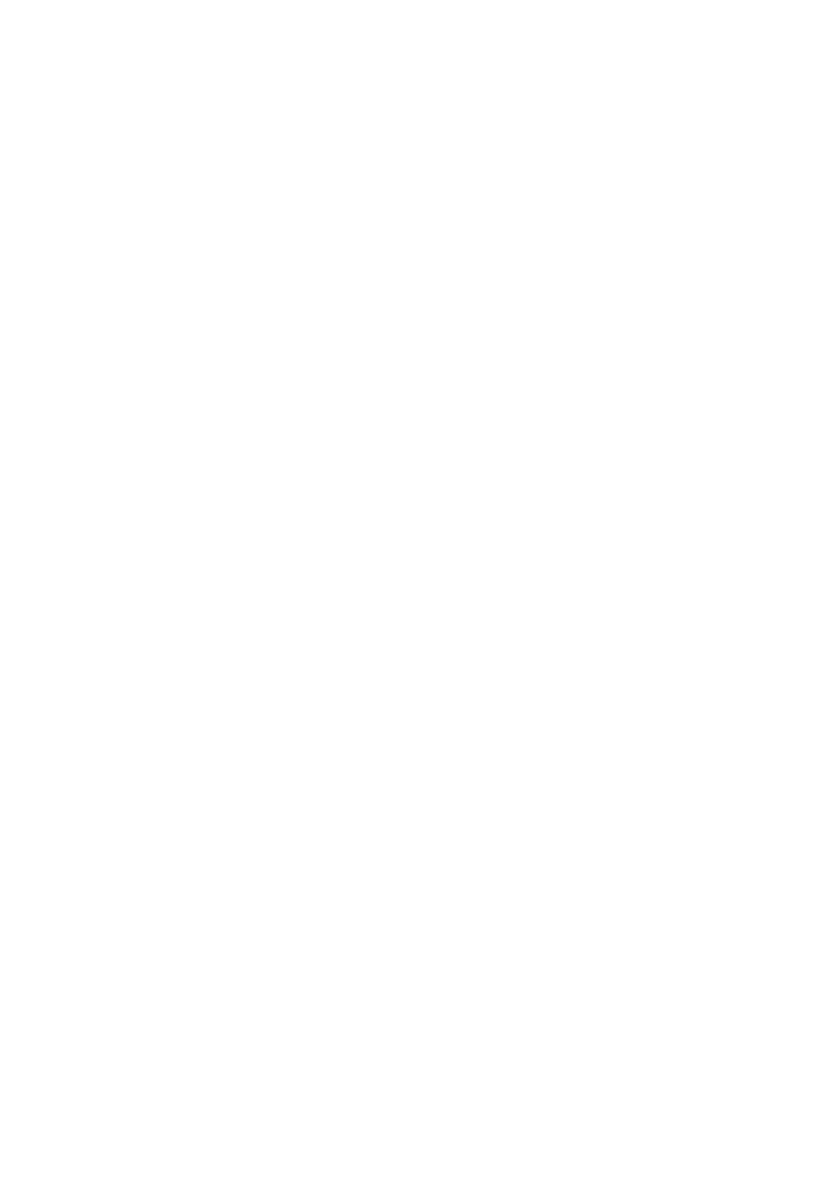
Aspire piezīmjdators
Lietotāja rokasgrāmatas
© 2012 Visas tiesības aizsargātas.
Aspire piezīmjdatora lietotāja rokasgrāmatā
Šī versija: 01/2013
Modeļa numurs: ________________________________
Sērijas numurs: ________________________________
Pirkuma datums: _______________________________
Pirkuma vieta: _________________________________

iii
Informācija jūsu drošības un ērtību
nodrošināšanai
Drošības norādījumi
Latviski
Rūpīgi izlasiet šos norādījumus. Saglabājiet šo dokumentu uzziņu iegūšanai
nākotnē. Ievērojiet visus brīdinājumus un norādes, kas atzīmētas uz produkta.
Produkta izslēgšana pirms tā tīrīšanas
Pirms tīrīšanas šo produktu atvienojiet no sienas kontaktligzdas. Neizmantojiet
šķidros tīrītājus vai aerosola tīrītājus. Tīrīšanai izmantojiet mitru drānu.
BRĪDINĀJUMS attiecībā uz spraudni, kad ierīce tiek atvienota
Sekojiet šīm vadlīnijām, kad strāvas nodrošināšanas elementam pieslēdzat strāvu
vai atslēdzat to:
strāvas nodrošināšanas elementu pievienojiet pirms strāvas vada pievienošanas
maiņstrāvas adaptera kontaktligzdai.
strāvas vadu atvienojiet pirms strāvas nodrošināšanas elementa atvienošanas no
datora.
ja sistēmas darbību nodrošina vairāki strāvas avoti, strāvas padevi atvienojiet, no
strāvas avotiem atvienojot visus strāvas vadus.
BRĪDINĀJUMS attiecībā uz piekļūšanu strāvas kontaktligzdai
Pārliecinieties, ka strāvas kontaktligzda, kurā iespraužat strāvas vadu, ir viegli
pieejama un atrodas aprīkojuma lietotājam maksimāli tuvu. Kad strāvu no
aprīkojuma nepieciešams atvienot, pārliecinieties, ka strāvas vads tiek atvienots no
strāvas kontaktligzdas.
BRĪDINĀJUMS par komplektā esošu neīstu karti (tikai noteiktiem
modeļiem)
Jūsu dators tika piegādāts ar kartes slotā ievietotu neīstu plastikāta karti. Neīstās
kartes slotus aizsargā no putekļiem, metāla priekšmetiem un citiem objektiem.
Saglabājiet neīstās kartes izmantošanai, kad slotos nav karšu.
Brīdinājumi
• Nelietojiet produktu ūdens tuvumā.
• Nenovietojiet šo produktu uz nestabila statīva vai galda. Ja produkts nokrīt, tas
var tikt nopietni bojāts.
• Ventilācijai ir paredzēti sloti un atveres, lai nodrošinātu produkta drošu darbību
un pasargātu to no pārkaršanas. Šīs atveres nedrīkst bloķēt vai aizsegt.
Atveres nekad nedrīkst bloķēt, produktu novietojot uz gultas, dīvāna, segas vai
citas līdzīgas virsmas. Šo produktu nekad nedrīkst novietot blakus vai virs
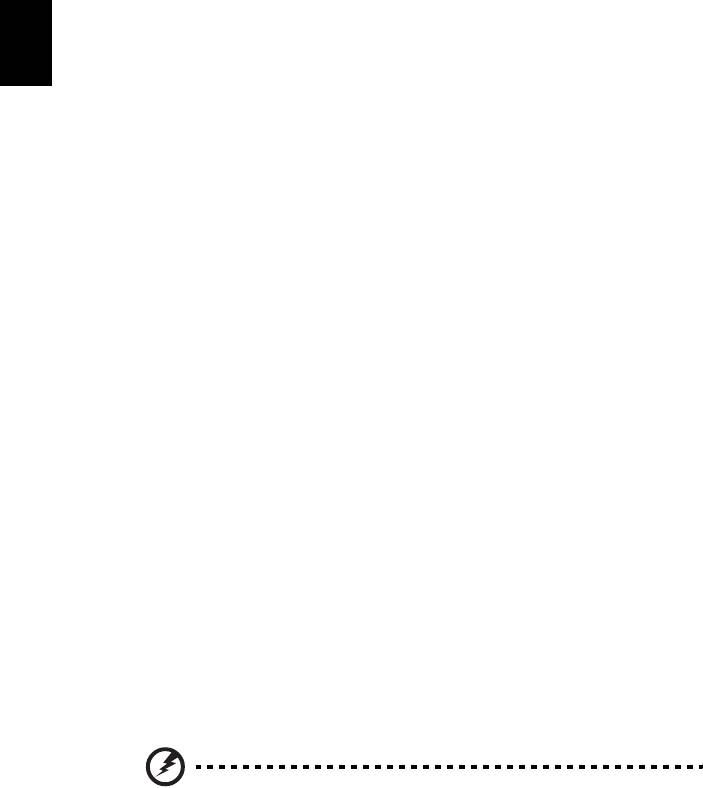
iv
radiatora vai siltuma skaitītāja, vai iebūvēta siltuma avota, ja vien netiek
nodrošināta atbilstoša ventilācija.
• Nekad, izmantojot slotus korpusā, produktā neievietojiet nekādus priekšmetus,
jo tie var skart bīstamus strāvas savienojumus vai daļas, kas var būt par
aizdegšanās vai īssavienojuma cēloni. Nekad produktā vai uz tā nepludiniet
nekāda veida šķidrumu.
• Lai izvairītos no iekšējo komponentu bojāšanas un novērstu akumulatoru
satura noplūšanu, nenovietojiet produktu uz vibrējošas virsmas.
• Nekad to nelietojiet sportošanai paredzētā vai jebkurā citā vibrējošā vidē, kas
Latviski
var būt par cēloni negaidītam īssavienojumam vai var bojāt rotējošās ierīces,
cieto disku, optisko diskdzini un pat būt par cēloni litija akumulatora
uzliesmošanai.
• Apakšējā virsma, laukumi ap ventilācijas atverēm un maiņstrāvas adapteru var
kļūt karsti. Lai izvairītos no savainojuma, pārliecinieties, ka tie nenonāk saskarē
ar ādu vai ķermeni.
• Jūsu ierīce un tās uzlabojumi var saturēt nelielas detaļas. Glabājiet tos bērniem
nepieejamā vietā.
• Pamatnes virsmas temperatūra paaugstināsies normālas temperatūras laikā, it
īpaši maiņstrāvas barošanas gadījumā. Pakļaujot ilgstošam kontaktam ar
atklātu ādu, var rasties diskomforts vai apdegums.
Elektriskās strāvas lietošana
• Šo produktu jādarbina, izmantojot tāda veida strāvu, kāda norādīta uz
apzīmējuma uzlīmes. Ja neesat pārliecināts par pieejamās strāvas veidu,
sazinieties ar strāvas dīleri vai vietējo elektroenerģijas uzņēmumu.
• Neļaujiet nekam gulēt uz strāvas vada. Nenovietojiet šo produktu vietā, kur
cilvēki var uzkāpt strāvas vadam.
• Ja ar produktu izmantojat vada pagarinātāju, pārliecinieties, ka kopējais
pagarinātājam pieslēgto ierīču strāvas stiprums nepārsniedz tādu, ko uztur
pagarinātājs. Tāpat pārliecinieties, ka visu ierīču, kas pieslēgtas vienai sienas
kontaktligzdai, kopējais strāvas spriegums nepārsniedz tādu, ko uztur
drošinātājs.
• Nepārslogojiet strāvas kontaktligzdu, sadalītāju, spraudligzdu, tai pieslēdzot
par daudz ierīču. Kopējā sistēmas noslodze nedrīkst pārsniegt 80% no strāvas
atzara maksimālās jaudas. Ja tiek izmantoti pagarinātāji, slodze nedrīkst
pārsniegt 80% no pagarinātāja ieejošās maksimālās jaudas.
• Šī produkta maiņstrāvas adapters ir aprīkots ar trīs dzīslu spraudni ar
zemējumu. Spraudnis der tikai strāvas kontaktligzdai ar zemējumu. Pirms
maiņstrāvas adaptera pievienošanas pārliecinieties, ka strāvas kontaktligzda ir
kārtīgi savienota ar zemējumu. Neievietojiet spraudni kontaktligzdā, kad tā nav
savienota ar zemējumu. Lai iegūtu sīkāku informāciju, sazinieties ar elektriķi.
Brīdinājums! Zemējuma kontaktdakšiņa ir drošības līdzeklis.
Strāvas kontaktligzdas izmantošana, kas nav pienācīgi savienota
ar zemējumu, var būt par iemeslu īssavienojumam vai/un
savainojumam.




